Účetnictví
Sestavili jste saldo a chyběla vám možnost promítnout do něj dodatečně provedené změny v účetnictví? Program POHODA vám to nyní umožní.
Nově nemusíte saldo zavřít a znovu sestavit, stačí v nabídce Záznam zvolit nový povel Aktualizovat saldo. Záznamy se aktualizují podle parametrů, které jste nastavili při sestavení salda. Pokud chcete sestavit saldo podle jiných parametrů, např. k jinému datu, je nutné agendu zavřít a saldo znovu sestavit.
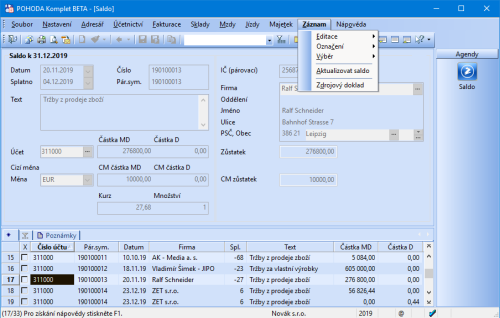
Máte účet pořízení dlouhodobého majetku, příp. i další, saldokontní? Nyní můžete ke každému záznamu v agendě Dlouhodobý majetek zadat párovací symbol, pod kterým se budou zaúčtované majetkové operace párovat v agendě Saldo.
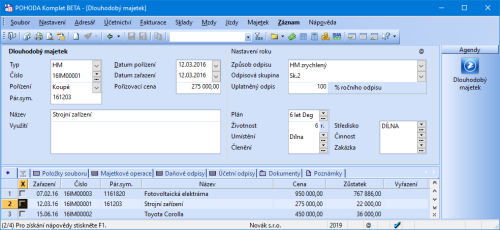
U nově vytvořených záznamů v agendě Počáteční stavy salda jsme adresu propojili s adresářem. Nyní ji můžete jednoduše celou smazat nebo třeba vložit do adresáře.
Máte v účetnictví neuhrazené doklady se stejným variabilním symbolem, které se několik let převádí do počátečních stavů salda? Pro jednodušší párování v saldu se nově pro každý doklad vytvoří v agendě Počáteční stavy salda samostatný záznam.
Použili jste u dokladu funkci časového rozlišení a chcete vidět jeho zaúčtování? POHODA vám to nyní umožní, a navíc díky nové tiskové sestavě také zjednoduší kontrolu zaúčtování s pohybem na účtech časového rozlišení.
Do agend, ve kterých je dostupná funkce časového rozlišení (Vydané faktury, Přijaté faktury, Ostatní pohledávky, Ostatní závazky, Pokladna a Interní doklady), jsme u kontrolních sestav Zaúčtování dokladů a Zaúčtování dokladu (košilka) přidali do dialogového okna Tisk volbu Včetně časového rozlišení. Jejím zatržením se na sestavu vytisknou také záznamy z agendy Časové rozlišení včetně jejich zaúčtování.
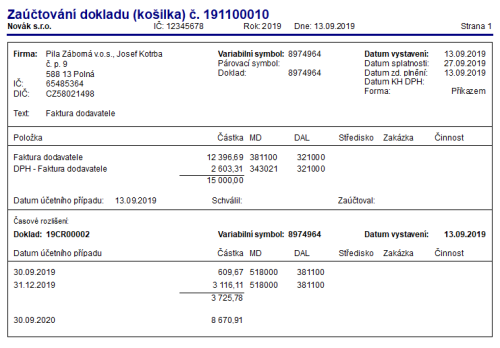
Kromě zaúčtovaných záznamů z běžného účetního období se může na sestavě zobrazit i zaúčtování záznamů z následujícího účetního období za podmínky, že při přepnutí na přelom účetních období došlo k zaúčtování dokladů k časovému rozlišení. Za ostatní období je na sestavě vidět součet částek bez uvedení předkontace. Díky tomu hodnotu časového rozlišení snadno porovnáte s částkou faktury zaúčtovanou na účty časového rozlišení.
Do agendy Časové rozlišení jsme přidali novou tiskovou sestavu Přehled zaúčtování časového rozlišení členěnou dle jednotlivých analytických účtů. Pro kontrolu zaúčtovaných hodnot časového rozlišení v běžném, resp. následujícím období bez datové uzávěrky použijte sloupec Čas. rozlišení za období.
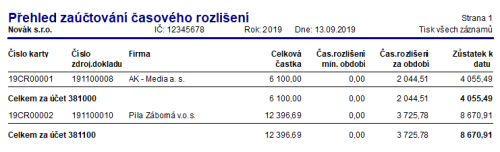
Do agendy Účetnictví/Časové rozlišení jsme přidali funkce spojené se zamykáním a odemykáním záznamů.
Funkce najdete v nabídce Záznam/Zámek a jejich použití je stejné jako jste již zvyklí z ostatních agend. Zamykat a odemykat záznamy může uživatel, který má k těmto funkcím přidělená přístupová práva, v řadě POHODA E1 navíc práva zámku k účetním dokladům. Nově se záznamy agendy Časové rozlišení uzamknou v účetní jednotce po provedení datové uzávěrky.
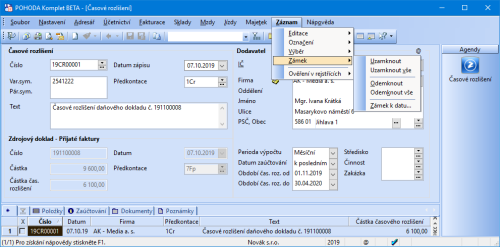
Stalo se vám někdy, že jste zaúčtovali doklad s předkontací, která není pro danou agendu platná? Nově tyto doklady budou vstupovat do tiskových sestav Kontrola účtů v agendě Účetní deník (v účetních jednotkách typu Účetnictví) a Kontrola předkontací v agendách Peněžní deník a Nepeněžní deník (v účetních jednotkách typu Daňová evidence a Jednoduché účetnictví).
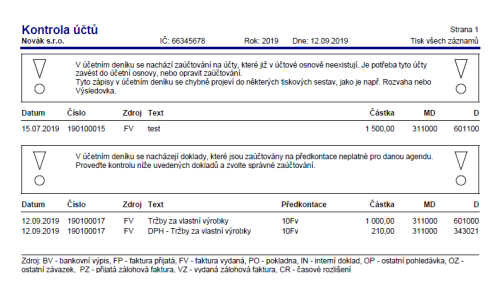
Nově můžete u interních dokladů použít funkci Vypočíst DPH ze zaokrouhlení dostupnou v nabídce Záznam/Zaokrouhlení...
Funkci využijete především při vystavení daňového dokladu k přijaté platbě. Pokud je celková částka zálohové faktury zaokrouhlená a zároveň je zatržená volba Vypočíst DPH ze zaokrouhlení, tak je u daňového dokladu vystaveného po likvidaci zálohové faktury aplikován nejen způsob zaokrouhlení, ale nově i funkce výpočtu DPH ze zaokrouhlení.
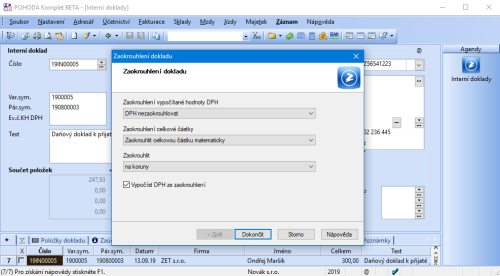
Fakturace
Vystavujete vždy po úhradě vydané zálohové faktury daňový doklad k této platbě? POHODA ho za vás nyní vystaví automaticky.
V agendě Globální nastavení/Platby stačí zatrhnout volbu Po likvidaci vydané zálohové faktury vystavit daňový doklad k přijaté platbě bez upozornění. Doklad se vystaví do agendy Interní doklady automaticky po provedení likvidace vydané zálohové faktury v agendách Banka, Pokladna a Interní doklady. Vzhledem k tomu, že daňový doklad kopíruje způsob zadání částek na zálohové faktuře, doporučujeme uvádět na ní i příslušnou sazbu DPH, příp. upravit až samotný daňový doklad.
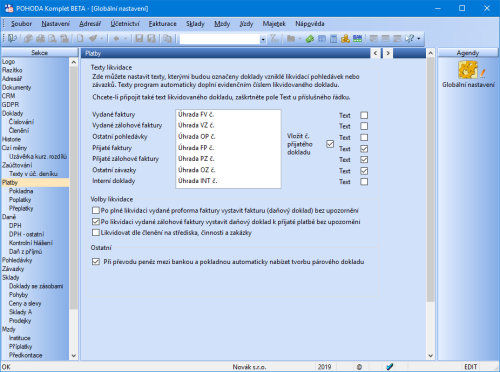
V agendě Uživatelské nastavení/Interní doklady můžete nově nastavit do jaké číselné řady a s jakou předkontací se daňový doklad zaúčtuje. Nastavení se týká nejen automatického vystavení daňových dokladů k přijaté platbě, ale i ručně vytvořených dokladů k úhradám vydaných či přijatých zálohových faktur povelem Daňový doklad z nabídky Záznam.
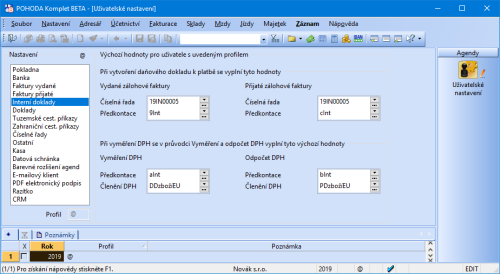
Ve verzi POHODA Říjen 2019, rel. 12300 jsme do pole Číselná řada nastavili prvně založenou číselnou řadu pro agendu Interní doklady. Doporučujeme vám toto nastavení zkontrolovat a případně upravit. Pole Předkontace najdete pouze v účetní jednotce typu Účetnictví. Vedete-li daňovou evidenci, daňová/nedaňová předkontace se na daňový doklad vyplní stejně jako dosud podle zvolené předkontace u zálohové faktury.
Do agendy Uživatelské nastavení/Interní doklady jsme přesunuli i část pro vyměření a odpočet DPH, kterou jste dosud našli v sekci Faktury přijaté. Funkčnost zůstává beze změny.
Chcete mít přehled, k jakým přijatým platbám je vystavený daňový doklad? To snadno zjistíte pomocí předdefinovaného dotazu Daňový doklad k přijaté platbě v agendách Banka a Pokladna. Na vytvořený daňový doklad k přijaté platbě se můžete přepnout ze záložky Doklady.
Smažete-li likvidaci vydané zálohové faktury, tak se navázaný daňový doklad k přijaté platbě z agendy Interní doklady neodstraní. Po opakované likvidaci stejné zálohové faktury dojde k vystavení nového daňového dokladu k přijaté platbě. Podle konkrétní situace zvažte, který z daňových dokladů v účetnictví ponecháte a který smažete.
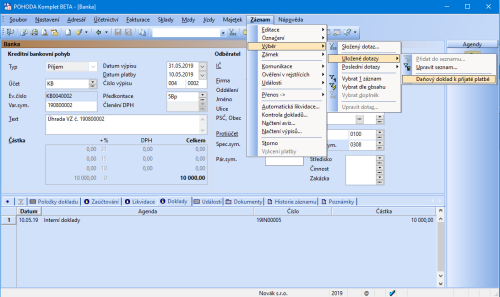
Připomínáme, že pokud jste daňový doklad k přijaté platbě vystavili bez vazby na zálohovou fakturu, můžete tyto doklady na sebe dodatečně navázat, a to přímo v agendách Vydané, popř. Přijaté zálohové faktury funkcí Navázat na daň. doklad… na záložce Likvidace.
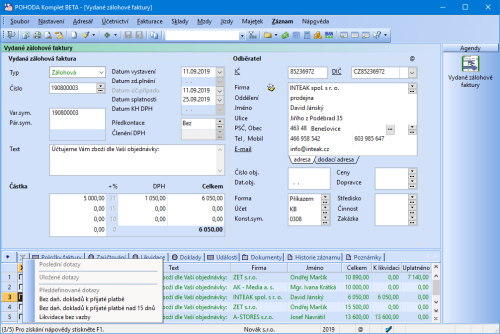
Potřebujete rychle zjistit, ke kterým uhrazeným zálohovým fakturám není vystaven daňový doklad ani konečná zúčtovací faktura? Pak jistě oceníte nové předdefinované dotazy, pomocí nichž tyto doklady jednoduše vyfiltrujete.
Dosud jste mohli využívat pouze tiskovou sestavu Zálohové faktury k vystavení daň. dokl., kterou lze volitelně vytisknout s filtrem dokladů, které již přesáhly lhůtu 15 dnů od úhrady a dosud nebyly uplatněny v zúčtovací faktuře nebo nemají vazbu na daňový doklad k přijaté platbě. Nově lze tyto zálohové faktury snadno vybrat pomocí předdefinovaných dotazů Bez daň. dokladů k přijaté platbě a Bez daň. dokladů k přijaté platbě nad 15 dnů. Předdefinované dotazy najdete v agendách Vydané a Přijaté zálohové faktury po stisku pravého tlačítka myši nad záložkou tabulky nebo přes nabídku Výběr/Uložené dotazy v kontextovém menu a nabídce Záznam.
V agendě Přijaté objednávky si pomocí nově přidaných předdefinovaných dotazů můžete filtrovat objednávky, které jsou plně či částečně připravené k expedici. Stejné předdefinované dotazy můžete použít také při přenosu přijatých objednávek do prodejních agend.
V agendě Přijaté objednávky se po stisknutí pravého tlačítka myši nad záložkou tabulky zobrazí předdefinované dotazy, pomocí kterých provedete požadovaný filtr dokladů.
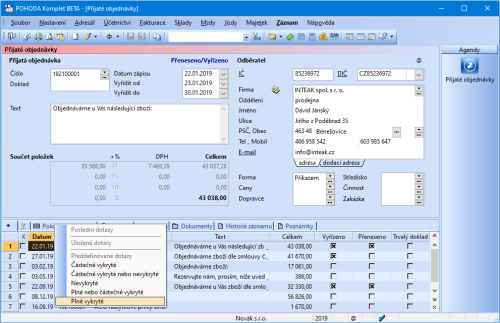
V dokladových agendách je nyní možné pomocí složeného dotazu filtrovat záznamy dle položek z přenesených dokladů.
Například v agendě Vydané faktury můžete vybrat doklady, které obsahují položku přenesenou z agendy Přijaté objednávky. V nabídce Záznam/Výběr zvolte povel Složený dotaz. V dialogovém okně ve sloupci Pole agendy vyberte možnost Položky faktury.Typ a ve sloupci Hodnota požadovanou agendu (Přijaté objednávky). V případě použití operátoru „=“ se po potvrzení dialogového okna tlačítkem Použít vyfiltrují pouze doklady obsahující položky z vámi zvolené agendy.
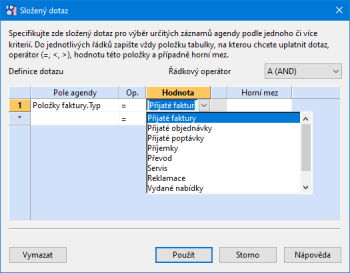
Při přenosu vydané zálohové faktury do konečné zúčtovací faktury prostřednictvím povelů Přenést s výběrem položek a Přenést i položky se nově vkládá i záruka, pokud je pro danou skladovou položku uvedená v agendě Zásoby. Funkčnost byla doplněna i pro další přenosy, kdy položky přenášeného dokladu neobsahují pole Záruka.
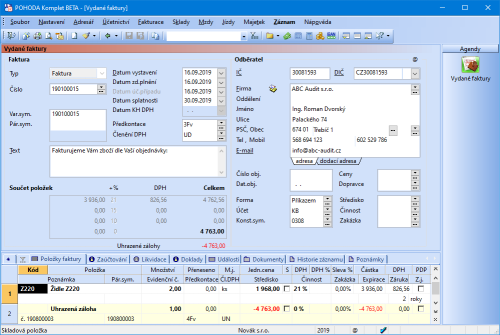
Vytváříte doklady přenosem příjemek a výdejek? POHODA vám to nyní usnadní díky klávesovým zkratkám Ctrl+Alt+R pro otevření přenosové agendy Příjemky a Ctrl+Alt+D Výdejky.
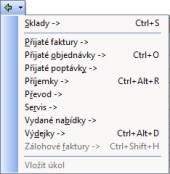
Používáte tiskové sestavy Likvidace přijatých, resp. vydaných faktur? Nově do těchto tiskových sestav vstupují i doklady, které jsou uhrazené pouze zálohou.
Sklady
Používáte k prodeji agendu Kasa a chcete svým zákazníkům zobrazit seznam prodaných položek, anebo třeba informace o probíhající slevové akci? Pro tyto účely jsme pro agendu Kasa přidali možnost zobrazení informací o prodeji a obrázků na zákaznickém monitoru, kterým může být i grafický zákaznický displej.

Nejprve je potřeba provést nastavení zákaznického monitoru. K tomu slouží agenda Zákaznické monitory z nabídky Nastavení/Kasy. V ní vyplníte název monitoru, zvolíte režim zobrazení, velikost písma a barevné téma. V části Obrázky prezentace pak můžete jednoduše připravit prezentaci, která se bude zobrazovat na zákaznickém monitoru u režimů Prezentace a Položky prodejky/Prezentace.
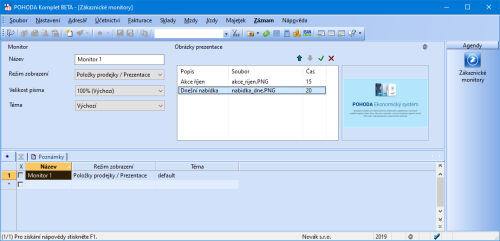
Takto nastavený zákaznický monitor se pak přiřadí zavedené kase v agendě Kasy. V sekci Nastavení stačí aktivovat volbu Zákaznický monitor a vybrat ze seznamu jeden ze zavedených monitorů.
Platí vaši zákazníci různými formami úhrad? V agendě Kasa a v programu Kasa Offline jich můžete nyní používat prakticky neomezeně.
V agendě Kasy v sekci Formy úhrad si nově ze seznamu vyberte oblíbené formy úhrady. Ty se budou primárně zobrazovat v dialogovém okně Vyúčtování prodeje při použití funkce Více forem úhrad. V případě potřeby přidávejte další formy ze seznamu na posledním řádku tabulky. Můžete si tak zavést a používat vlastní formu úhrady, například pro každý druh a nominální hodnotu stravenek.
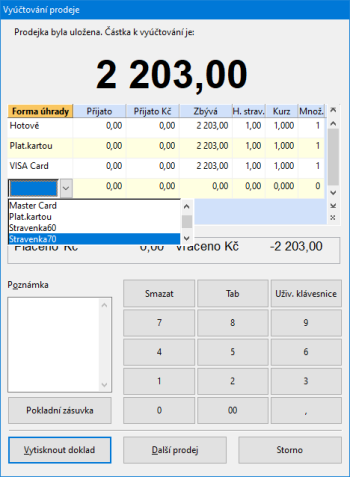
Využíváte agendu Servis, kde se na záložce Položky servisu evidují zásoby použité na servisní práce? Množství zásoby z nevyřízených servisních záznamů nyní uvidíte v agendě Zásoby v nově přidaném poli Servis. Množství zásoby uvedené v tomto poli nedovolí POHODA vyskladnit, podobně jako v případě reklamovaného množství zásoby.
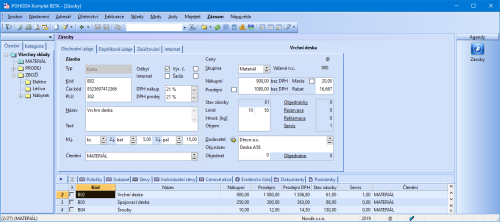
Nepoužíváte u jednotlivých zásob pole Kód, ale pouze Čárový kód? Pak vás jistě potěší, že nově můžete pro funkci převodek a v řadě POHODA E1 i synchronizace skladů využít namísto kódu právě čárový kód.
V agendě Globální nastavení/Sklady přibyla do části Převod mezi sklady volba Čár. kód. Volbu zatrhněte, pokud chcete, aby se při převodu či synchronizaci zásob poznávala jejich shoda na základě čárového kódu.
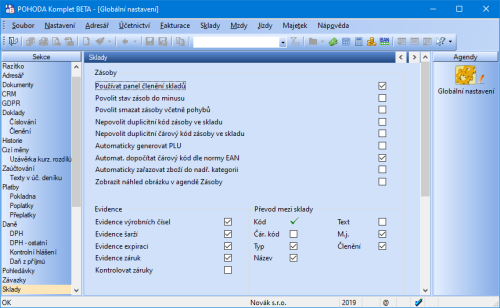
Plnění osvobozená od daně z přidané hodnoty, která se v rámci elektronické evidence tržeb vykazují ve zvláštní položce datové věty, lze nově odeslat na server správce daně i z agend Prodejky, Kasa a z programu Kasa Offline.
Pro účely EET se osvobozená plnění evidují odlišně než v ostatních agendách, v nichž je osvobozené plnění určeno použitým typem členění DPH. V agendách Prodejky, Kasa a v programu Kasa Offline se členění DPH nepoužívá, proto jsme do těchto agend doplnili příznak Osvobozené plnění. Položky s tímto příznakem se při odeslání na EET sečtou a vykážou se v položce datové věty zakl_nepodl_dph.
Příznak k položce můžete přidat několika způsoby. V agendě Zásoby na záložce Doplňkové údaje v poli Položka EET lze k zásobě přiřadit příznak Osvobozené plnění. Po vložení zásoby do prodejky se k položce automaticky tento příznak nastaví. Při odeslání dokladu na EET POHODA sečte položky se stejným příznakem a celkovou částku vykáže v příslušné položce datové věty.
Přímo do prodejky lze vložit textovou položku s příznakem osvobozeného plnění prostřednictvím povelu Položka EET z nabídky Záznam. Položku lze tímto příznakem označit i dodatečně přímo na dokladu, a to volbou Osvobozené plnění z nabídky Položka EET dostupné v kontextovém menu.
V ostatních agendách se nastavení příznaku u zásoby ignoruje a osvobozené plnění se i nadále určuje pouze typem členění DPH.
Při přenosu přijaté objednávky do výrobního listu nebo převodky se nově přenáší i pole Poznámka z položek objednávky.
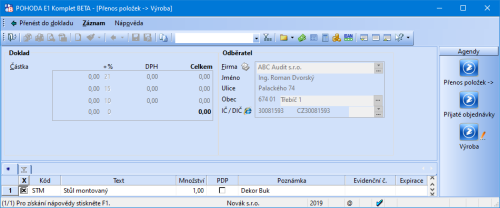
Do položek výrobního listu v řadě POHODA E1 jsme přidali sloupec Expirace. Podmínkou zobrazení sloupce je aktivní volba Evidence expirací v agendě Globální nastavení/Sklady.

Personalistika a mzdy
Provádíte svým zaměstnancům srážku z čisté mzdy? Program POHODA vám nově nabízí možnost zadat srážku v procentech.
V agendě Personalistika jsme na záložku Srážky přidali nový sloupec % srážka, kde si můžete pro nově zadanou srážku přednastavit výši procenta. Ve vystavené mzdě se vypočítá výše srážky zadaným procentem z čisté mzdy zaměstnance.
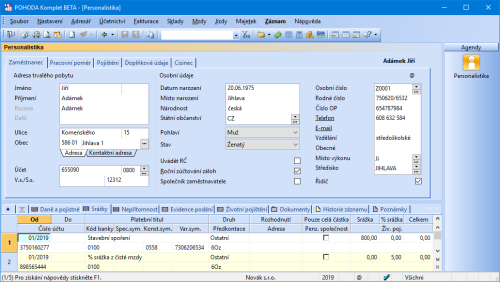
Potřebujete rychle zkontrolovat počet odpracovaných hodin u zaměstnanců pracujících na základě dohody o provedení práce? Program POHODA vám s tím pomůže díky nové tiskové sestavě.
Do agendy Personalistika jsme do seznamu tiskových sestav přidali sestavu Odpracované hodiny – DPP. Zaměstnancům můžete snadno zkontrolovat, zda nepřekročili limit 300 hodin, které mohou v průběhu kalendářního roku na dohodu odpracovat.
Přístupová práva
Při nastavení přístupu uživatele ke zvolené firmě jste byli dosud zvyklí přidávat záznamy jednotlivě. Nově je možné k uživateli, resp. roli přidat vybrané účetní jednotky hromadně.
Pokud v agendě Přístupová práva na záložce Práva (v řadě POHODA E1 na záložce Přímá práva) kliknete na tlačítko Přidat, otevře se agenda s filtrem dosud nepřidaných účetních jednotek. Zde provedete výběr jednotek, které chcete uživateli přidat, a v hlavní nabídce zvolíte povel Přidat vše.
V řadě POHODA E1 je možné provést stejným způsobem hromadný přenos účetních jednotek také pro role.
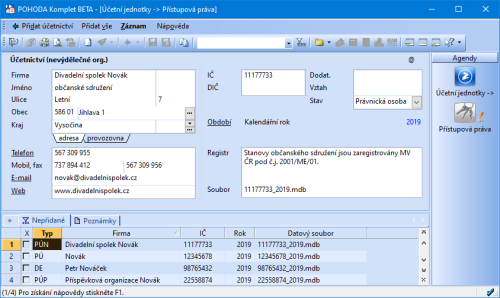
XML a homebanking
XML export pro agendu Zásoby jsme rozšířili o přenos nového pole Servis, které zobrazuje množství zásoby v nevyřízených servisních záznamech.
Do XML exportu dat z programu POHODA jsme přidali seznamové agendy Členění DPH a Předkontace.
XML import dat přes automatickou úlohu v řadě POHODA E1 nově respektuje nastaveného uživatele včetně jeho přístupových práv a uživatelského nastavení.
Ukončili jsme podporu XML komunikace verze 1.0 v programu POHODA.
O této změně jsme vás již s předstihem informovali ve zvláštním zpravodaji a detailnější informace jsou dostupné i v sekci věnované XML komunikaci na našich internetových stránkách.
Program POHODA nově podporuje načítání a likvidaci avíza v cizí měně pro službu RaiffeisenBank avíza (REVO Payments).
Do agendy Homebanking jsme přidali novou službu ČS George (ABO), která je určená pro načítání výpisu z České spořitelny – internetového bankovnictví George.
Ostatní
Nově lze pro dopravce Zásilkovna nastavit doručení zásilky prostřednictvím dalšího dopravce – například Česká pošta.
V agendě Adresář/Dopravci vyberte typ dopravce Zásilkovna a u typu doručení zásilky zvolte možnost Dopravce. Tím se zpřístupní seznam, ze kterého vyberte dopravce pro doručování zásilek. Po vygenerování zásilky bude tento dopravce předvyplněný na záložce Položky podání v poli ID pobočky (dle standardu společnosti Zásilkovna).
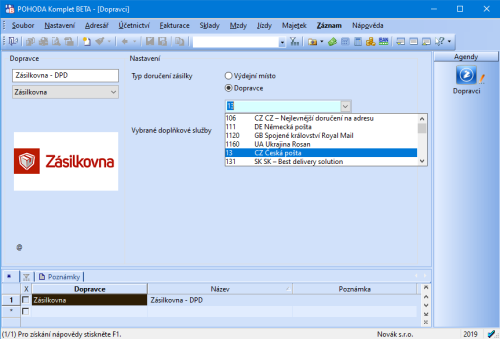
Potřebujete mít k dispozici aktuální kurzy cizí měny i o víkendu? Program POHODA nově načte kurzový lístek i v případě, že je aktuálním dnem sobota, neděle nebo svátek a zároveň je v agendě Globální nastavení/Cizí měny zvolená varianta načítání kurzů dle aktuálního kurzového lístku pro daný den.
Tato varianta načítání kurzového lístku znamená, že lze každý den po otevření účetní jednotky načíst denní kurzy pro aktuální den, pokud již byly vyhlášeny Českou národní bankou. ČNB vyhlašuje denní kurzy pouze v pracovních dnech, a proto se pro dny pracovního klidu načtou kurzy z posledního dne, na který byly kurzy vyhlášeny.
POHODA a Kasa Offline nově podporují propojení platebních terminálů PAX provozovaných společností ComGate Payments, a.s.
Více informací o zavedení a provozu platebních terminálů naleznete v článku na našich internetových stránkách.
Od nové verze programu POHODA, rel. 12300 měníme v základní řadě POHODA název systémové databáze z Pohoda.sys na PohodySys.mdb. Tato změna by mohla mít vliv například na některé externí zálohovací nástroje, které pracují s přímo zadanými názvy zálohovaných souborů.
Od verze POHODA Květen 2019, rel. 12204 jsme v rámci zabezpečení systémové databáze zavedli výchozí heslo pro uživatele Admin, a tím i aktivaci přístupových práv pro síťové varianty programu POHODA s licenčním číslem pro rok 2020.
Heslo budete potřebovat pouze v ojedinělých případech – při spuštění programu po první instalaci, po instalaci do nového adresáře nebo opětovném vytvoření systémové databáze. Vaše výchozí heslo uživatele Admin naleznete na dokumentu Potvrzení o licenci a zákaznické podpoře pro rok 2020 a v Zákaznickém centru v sekci Licenční čísla.
Po zadání správného hesla následuje dialogové okno pro změnu výchozího hesla na vlastní heslo uživatele Admin.
Pro řady POHODA E1 a SQL jsme zavedli funkčnost úplného zabezpečení databází tak, aby bylo možné je zajistit např. proti otevření v jiné instalaci programu POHODA.
V rámci agendy Účetní jednotky lze pro zabezpečení databází využít stejnojmennou volbu z nabídky Databáze, která spustí Průvodce zabezpečení databází. V průvodci nejprve určete, zda se zvolená operace bude provádět se všemi účetními jednotkami, nebo pouze s aktuálně vybranými účetními jednotkami. Na další straně pak nastavte heslo pro zabezpečení. Databáze budou zabezpečeny interním heslem programu a navíc svázány se systémovou databází aktuální instalace programu POHODA.
Po aplikaci zabezpečení je heslo vyžadováno při importu nebo při automatickém přidávání nově nalezených databázových souborů s úplným zabezpečením a pro otevření účetní jednotky po přejmenování její databáze.
Rozšířili jsme sledování historie změn záznamů i pro agendu Globální nastavení, ze které se vždy zaznamenávají všechny provedené změny.
Při otevření agendy Přehled historie záznamů se zobrazí průvodce, pomocí kterého můžete vytvořit soupis záznamů dle nastavených parametrů i pro agendu Globální nastavení. V řadách POHODA a POHODA SQL naleznete agendu pod nabídkou Soubor, v řadě POHODA E1 pak pod nabídkou Soubor/Historie.
Do programu POHODA jsme zapracovali nové logo datových schránek.
Do agendy Odeslané datové zprávy a do agend jednotlivých podání jsme přidali tiskovou sestavu Odeslaná datová zpráva, která zobrazí detail odeslané zprávy včetně přílohy.
Zaktualizovali jsme seznam kódů bank, který je platný od 1. 9. 2019.
mPOHODA
Z aplikace mPOHODA se nově synchronizují také výdejky.
Výdejka vytvořená v aplikaci mPOHODA se synchronizací dat přenáší do programu POHODA, kde dojde k vyskladnění zásob uvedených ve výdejce. Výdejku můžete následně přenést do vydané faktury, tu pak označit k synchronizaci a následnou synchronizací dat ji přenést do aplikace mPOHODA.
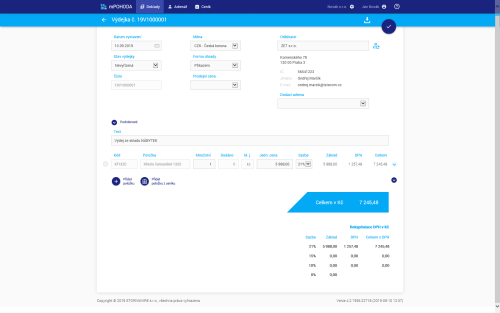
Máte rozpracovanou zakázku a průběžně v aplikaci mPOHODA zapisujete do faktury provedené práce? Nastavením příznaku Nesynchronizovat doklad si zajistíte, že vaše účetní rozpracovanou fakturu neuzamkne vůči úpravám spuštěním synchronizace dat v programu POHODA dříve, než požadujete.
Nechcete-li, aby se aktuálně vytvářený doklad další synchronizací dat přenesl do programu POHODA, nastavte na detailu dokladu v sekci Podrobnosti přepínač Synchronizovat do POHODA na stav Nesynchronizovat. Dokud není tento stav změněn, doklad je možné i nadále upravovat.
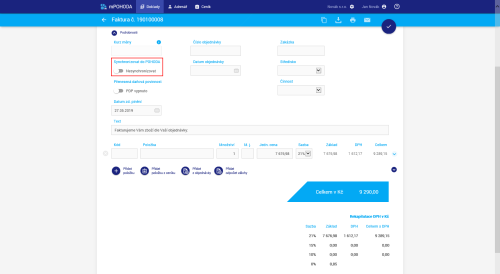
Záznam, u kterého je nastaven příznak Nesynchronizovat, je v hlavním seznamu dokladů označený ikonou  .
.
Na nově vytvářený doklad se automaticky nastaví příznak synchronizace uvedený v agendě Nastavení dokladů v sekci Synchronizace.
Aby se nesynchronizovaný doklad dostal do programu POHODA, je nutné u něj změnit příznak synchronizace, a to buď přímo na detailu dokladu přepnutím do stavu Synchronizovat, nebo můžete provést hromadnou změnu příznaku kliknutím na tlačítko Aktivovat v agendě Nastavení dokladů.
Na závěr je nutné v programu POHODA spustit novou synchronizaci dat.